決裁ルートの確認
自分が申請を行った場合に、どのようなルートでフローするかを確認できる機能です。
決裁ルートを確認する
-
 > 決裁ルートの確認 をクリックします。
> 決裁ルートの確認 をクリックします。 -
決裁ルート一覧画面の左ペインにある決裁ルート検索に条件を指定します。
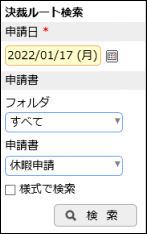
項目 説明 申請日 *
申請日を指定します。指定した申請日に起案した場合のルートを確認できます。
■汎用申請を対象に検索する場合
フォルダ
申請書フォルダで絞り込む場合に選択します。
申請書
申請書で絞り込む場合に選択します。
■汎用申請以外を対象に検索する場合
様式で検索
チェックを入れると、様式分類・様式を条件に指定できます。この項目は、システム管理者によって使用が許可されている場合のみ表示されます。
様式分類
様式分類で絞り込む場合に選択します。
様式
申請様式で絞り込む場合に選択します。
-
 をクリックします。決裁ルート一覧が表示されます。
をクリックします。決裁ルート一覧が表示されます。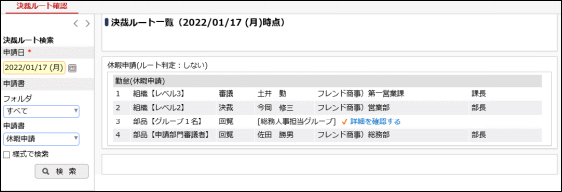
-
審議者がグループの場合は、グループに所属する社員の内1人が処理すると次に進みます。グループの詳細を参照する場合は、
 をクリックします。グループの詳細を確認画面が表示されます。
をクリックします。グループの詳細を確認画面が表示されます。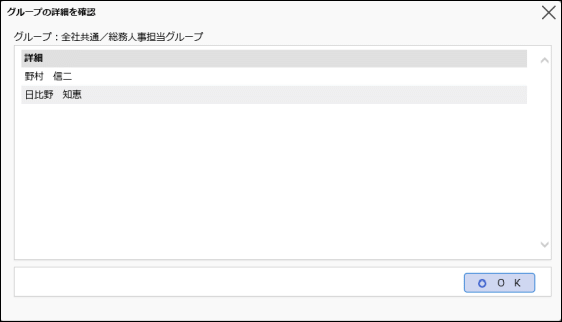
|
赤色の文字のメッセージが表示された場合は、ルートが正しく設定されていないことを指します。管理者にお問い合わせください。 |